'>

שלך מסך מחשב הפוך פתאום, ואתה לא יודע מה רצית לגרום לזה?
אל תדאג. זוהי בעיה נפוצה במסך Windows, ואנשים רבים פתרו את הבעיה הפוכה של מסך המחשב עם הפתרונות בפוסט זה. אז המשך לקרוא והחזר את מסך Windows למסלולו.
מה לעשות אם המחשב שלי הפוך את המסך?
להלן התיקונים לנסות. אתה לא צריך לנסות את כולם. פשוט נסה כל אחד בתורו עד שהכל יעבוד שוב.
הערה: זה יהיה כל כך לא נוח לחפש בגוגל ולבצע את ההוראות אם מסך המחשב / המחשב הנייד שלך מתהפך, כדי שתוכל לחפש בגוגל ולקרוא את ההוראות במחשב אחר או בטלפון נייד להמשיך.
תיקון 1: נסה שילובי קיצורי מקשים
לפעמים אתה עלול ללחוץ בטעות על שילובי קיצורי המקשים כדי להפוך את המקשים שלך מסך מחשב הפוך, כך שתוכל לנסות ללחוץ על שילובי קיצורי המקשים כדי לסובב את מסך התצוגה למקומו כרגיל. כך תעשה זאת:
1) במקלדת, לחץ על שילובי קיצורי המקשים: Ctrl + הכל + לְמַעלָה חֵץ , Ctrl + הכל + מטה חֵץ , Ctrl + הכל + שמאלה חֵץ , או Ctrl + הכל + ימין חֵץ .
2) לאחר לחיצה על קיצורי המקשים, בדוק אם מסך שולחן העבודה שלך מסתובב.
אם כן, המשך ללחוץ על שילובי קיצורי המקשים עד שהוא יפנה לכיוון המסך הנכון שאתה רוצה.
אם לא, ייתכן שמקשי הקיצור במחשב שלך מושבתים. בצע את ההוראות שלמטה כדי להפעיל מקשים חמים:
1) לחץ לחיצה ימנית על האזור הריק בשולחן העבודה ולחץ גרָפִיקָה אפשרויות או משהו דומה לזה.
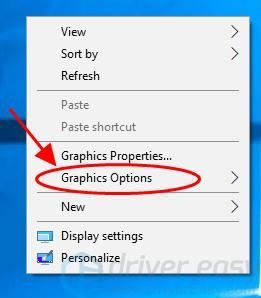
2) עבור אל מקשים חמים וודא שזה מופעלת .

3) ואז נסה שוב את שילובי קיצורי המקשים כדי לסובב את מסך המחשב / המחשב הנייד שלך.
זה אמור לעזור לך לתקן את המסך הפוך. אם לא, אל תדאג. יש לנו פתרונות אחרים.
תיקון 2: הגדר את הגדרות התצוגה
הגדרות התצוגה השגויות במחשב שלך יכולות להוביל ל- מסך הפוך אז עליכם לבדוק ולהגדיר את הגדרות התצוגה כדי לתקן אותן.
אם אתה משתמש ב- Windows 7 ו- Windows 8
1) לחץ לחיצה ימנית על כל אזור ריק בשולחן העבודה שלך ובחר הגדרות תצוגה .
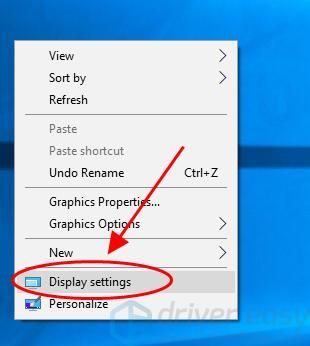
2) ב לְהַצִיג חלונית, מה נטייה בתפריט הנפתח, שנה את הכיוון ל: נוֹף, דְיוֹקָן , נוֹף (התהפך) , או דיוקן (התהפך) למסך Windows שלך, עד שהוא מסתובב לכיוון הנכון.
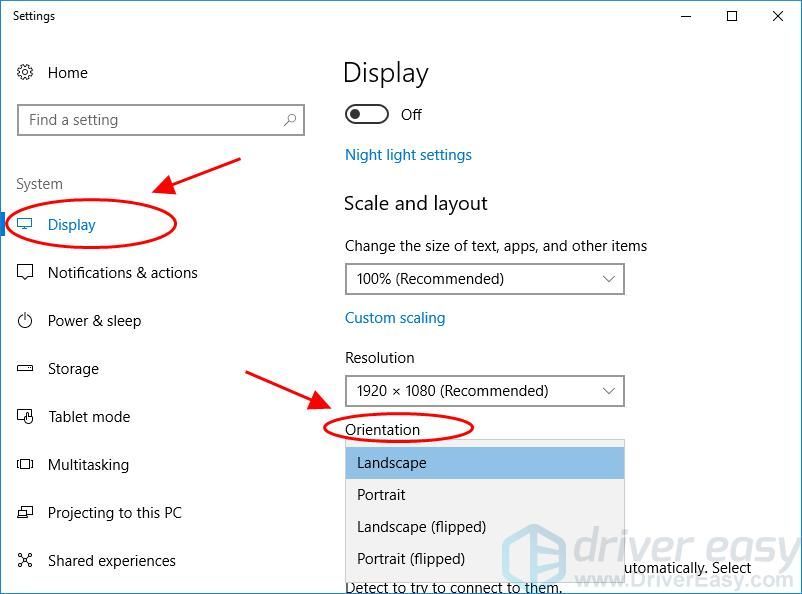
יתכן שתצטרך לנסות כיוונים אחרים עד שתהיה מרוצה. אם אתה מרוצה מהכיוון הנוכחי שבחרת, לחץ שמור על שינויים לשמור; אם לא, לחץ לַחֲזוֹר או פשוט לחכות 15 שניות.

אם אתה משתמש ב- Windows 7 ו- Windows 8
1) לחץ על הַתחָלָה בפינה השמאלית התחתונה ובחר לוח בקרה .
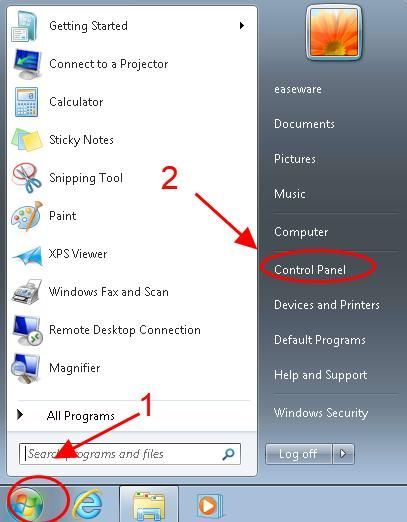
2) בחר צפה לפי קטגוריות , ולחץ התאם את רזולוציית המסך .
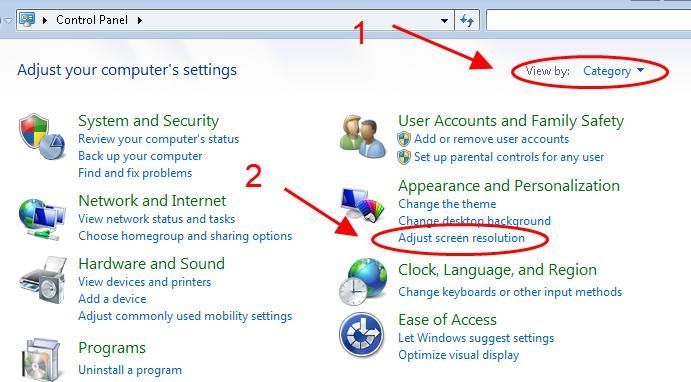
3) לחץ על התפריט הנפתח שליד נטייה , ובחר דְיוֹקָן , נוף (התהפך) , דיוקן (התהפך) , ולחץ בסדר .
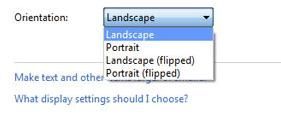
יהיה עליך לנסות כל אחד מהם להפוך את מסך המחשב שלך לכיוון הנכון.
אם אתה מרוצה מהכיוון הנוכחי שבחרת, לחץ שמור על שינויים לשמור; אם לא, לחץ לַחֲזוֹר או פשוט לחכות 15 שניות.
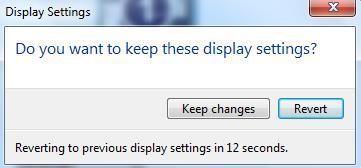
עדיין אין מזל? אל תתעצבן. יש עוד דבר אחד לנסות ...
תיקון 3: עדכן מנהלי התקנים זמינים
מנהלי ההתקנים החסרים או המעודכנים במחשב Windows שלך עלולים לגרום לבעיה הפוכה של המסך, לכן עליך לעדכן את מנהלי ההתקן שלך לגרסה האחרונה כדי לפתור את הבעיה.
ישנן שתי אפשרויות לעדכון מנהלי ההתקנים:
אפשרות 1 - באופן ידני: באפשרותך לעדכן ידנית את מנהל ההתקן של כרטיס המסך מהיצרן ולהתקין אותו במחשב שלך. זה דורש זמן ומיומנויות מחשב.
אפשרות 2 - באופן אוטומטי: אם אין לך זמן או סבלנות, תוכל לעשות זאת באופן אוטומטי עם נהג קל .
Driver Easy יזהה אוטומטית את המערכת שלך וימצא את מנהלי ההתקנים הנכונים עבורה. אינך צריך לדעת בדיוק איזו מערכת פועלת המחשב שלך, אינך צריך להיות מוטרד מהנהג הלא נכון שאתה מוריד, ואינך צריך לדאוג לטעות בעת ההתקנה.
באפשרותך לעדכן את מנהלי ההתקן שלך באופן אוטומטי באמצעות חינם או ה ל גרסת Driver Easy. אבל עם גרסת ה- Pro זה לוקח רק 2 לחיצות (ותקבלו תמיכה מלאה והבטחת החזר כספי למשך 30 יום).
1) הורד והתקן את Driver Easy.
2) הפעל את Driver Easy ולחץ על לסרוק עכשיו לַחְצָן. לאחר מכן Driver Easy יסרוק את המחשב שלך ויזהה כל מנהלי התקנים בעייתיים.
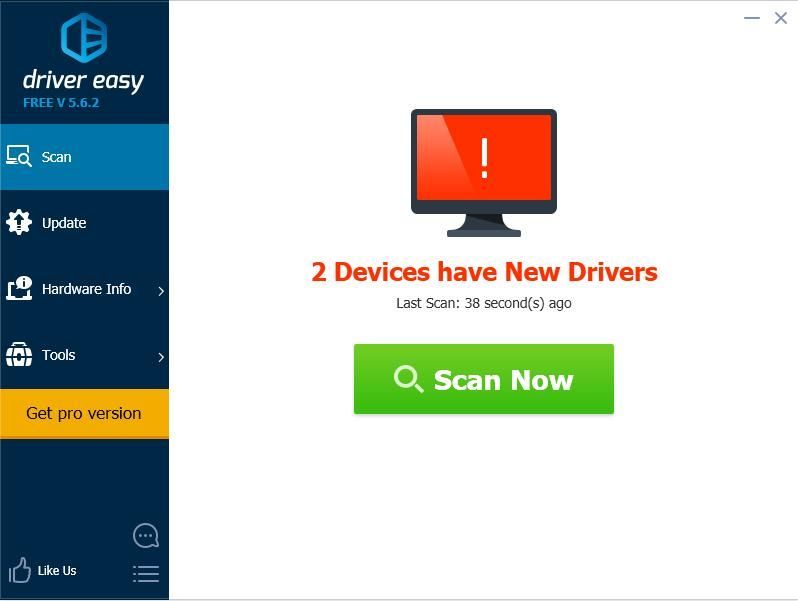
3) לחץ על עדכון כפתור ליד המכשיר המסומן כדי להוריד באופן אוטומטי את הגרסה הנכונה של מנהל ההתקן (אתה יכול לעשות זאת עם חינם גִרְסָה). ואז התקן את מנהל ההתקן במחשב שלך.
או לחץ עדכן הכל כדי להוריד ולהתקין באופן אוטומטי את הגרסה הנכונה של כל מנהלי ההתקנים החסרים או שאינם מעודכנים במערכת שלך (זה דורש גרסת Pro תתבקש לשדרג כשתלחץ עדכן הכל ).
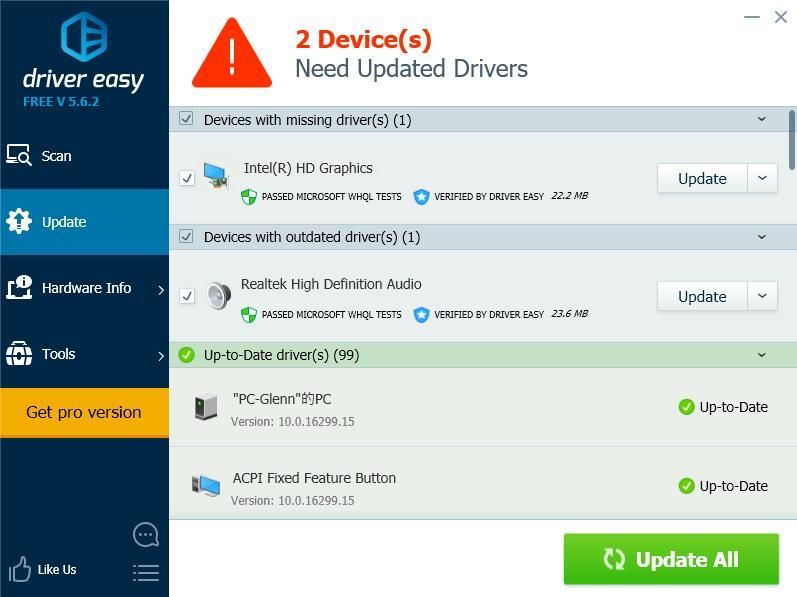
4) לאחר העדכון, הפעל מחדש את המחשב כדי שייכנס לתוקף. ואז בדוק אם מסך שולחן העבודה שלך עובד כמו שצריך עכשיו.
גרסת ה- Pro של Driver Easy מגיע עם תמיכה טכנית מלאה.אם אתה זקוק לעזרה, אנא צור קשר צוות התמיכה של דרייבר איזי בְּ- support@drivereasy.com .
זהו זה. מקווה שהפוסט הזה יעזור לפתור את מסך מחשב הפוך נושא.






